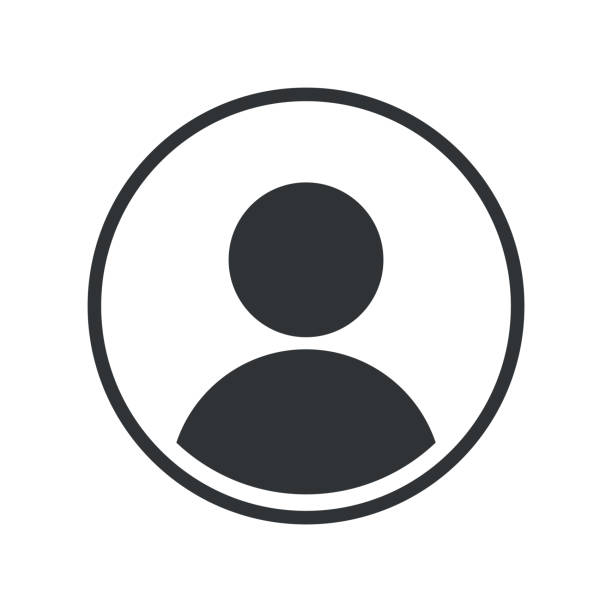视频介绍
https://www.bilibili.com/video/BV1v44y1Y7va/
安装方法
1.下载并解压安装包。
[sc name=”note” ]
无显卡或A卡或低版本N卡用户请下载CPU版本安装包,
30系以下的用户请下载CUDA 10.2版本安装包,30系显卡用户请安装CUDA 11.1版本安装包
如果下载CUDA10.2版本后无法运行,请卸载后重新安装CUDA11.1版本安装包。
[/sc]
2.打开解压后的安装包文件夹,双击“Auto Depth Installer.exe”,并按照指示进行安装。
3.下载并解压dll文件“Auto Depth dlls.zip”,并将所有.dll文件移动到指定版本AE根目录下,例如D: \Adobe After Effects CC 2019\Support Files内。
4.安装完成后,打开AE并在任意图层上应用“Auto Depth”插件,之后在“效果控件”面板中点击此插件的“Register”按钮,并输入您的序列号,以完成注册。

关于注册
每个序列号最多可以绑定到两台机器上,以方便您在迁移电脑后也能正常使用该插件,在更换到新的电脑后需要再次点击“Register”按钮并输入序列号进行注册。注意,同一时间,同一序列号只能在一台机器上生效,如果您有两台机器,如果想从一台机器切换到另一台机器上使用,则仍然需要在目标机器上点击“Register”按钮并输入序列号。
-
在注册之前,插件所渲染出的深度图亮部被剪切,整体效果偏亮,而成功注册后,插件渲染出的深度范围会遍布整个亮度值域范围,因此会偏暗。
-
如果在打开AE时,显示滤镜加载失败,则考虑将安装位置(默认安装在C:\Program Files\Adobe\Common\Plug-ins\7.0\MediaCore下)的Auto Bundle文件夹整体移动到特定版本AE的插件目录,例如D: \Adobe After Effects CC 2019\Support Files\Plug-ins下,注意此时AE路径不能含有中文或其他特殊字符。
使用方法
1.完成注册后,在想要计算深度的图层上直接应用“Dolag Plug-ins”下的“Auto Depth”插件即可。
2.插件参数说明:
- Auto Depth Register: 用来在当前机器下注册Auto Depth插件。
- Apply GPU(cuda): 选择是否应用GPU加速,如果勾选则开启GPU加速;取消勾选则仅仅使用CPU渲染。此选项对于CPU版本插件不起作用。
- Apply High Quality: 选择是否使用高质量模型,如果勾选则启用高质量的深度计算模型,能够提高精度;取消勾选则会使用低质量模型,这样会牺牲部分精度而提高运算速度。
- Interpolation: 选择插值方式,一般来说,选择“Bicubic”会比“Bilinear”的精细度略高。
- Process Resolution: 控制计算时的分辨率,一般来说数值越大计算结果越好,但参数过大时会造成过拟合的效果,且可能会超过GPU显存大小而导致渲染失败,因此建议此数值设置在图层的长度和宽度之间。
- Reset Python Process: 用来重启计算程序,例如在“Process Resolution”过高而导致渲染失败后,可在调低“Process Resolution”值后按下此按钮以重启计算程序。
3.关于亮度抖动,由于此深度计算模型是深入敏感的,且不是时序相关的,因此在计算影片深度时帧与帧之间亮度会有些许抖动,用户可以通过在应用Auto Depth插件后,使用残影(Echo)内置插件来平滑抖动。具体方式如下,将残影插件应用到Auto Depth之下,将残影时间调小,并增大残影数量,最重要的是将残影模式改为最大值或者最小值,这样会采样多帧的深度结果以平滑深度图。

注意事项
-
你需要按照机器的配置选择性下载对应的安装包。
-
一个序列号最多绑定两台机器,且同时只有一台机器能够使用。
-
在每次打开AE后首次应用此插件会加载较长时间。
-
“Process Resolution”不宜过大,否则可能会超出GPU显存大小而导致渲染失败,在渲染失败后请尝试调小“Process Resolution”数值,然后点击”Reset“按钮。
此外,GPU显存越大,“Process Resolution”参数值上限越大,以及在使用低质量模型时“Process Resolution”的最大值会比使用高质量模型时大。
-
如果想尝试使用多开AE渲染(注意并不是AE2022的多帧渲染),请在渲染前取消勾选所有Auto Depth插件的Apply GPU(cuda)选项,使其使用CPU进行渲染。
-
需要时刻注意GPU显存使用情况,在插件不起效的情况下可以尝试清空内存和磁盘或重启AE。
-
如果将插件移动到特定版本的AE插件目录后,此AE目录不能含有中文或其他特殊字符。
-
支持AE2017到AE2021版本的AE。
-
log文件默认在%APPDATA%\Dolag\Auto Bundle\log\Auto Depth log.log处。
-
如要卸载Auto Depth,可直接在windows程序管理中卸载Auto Depth。
-
权利归所有。